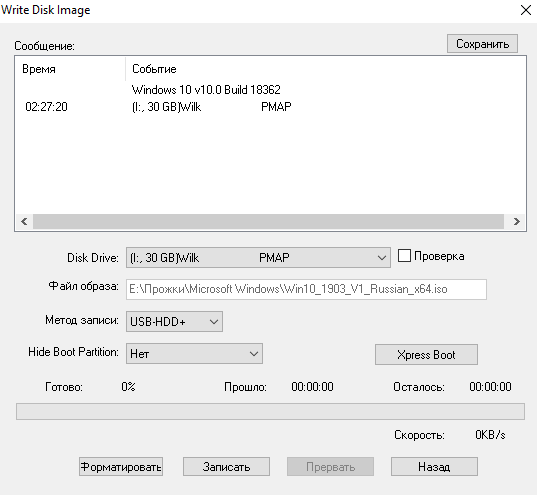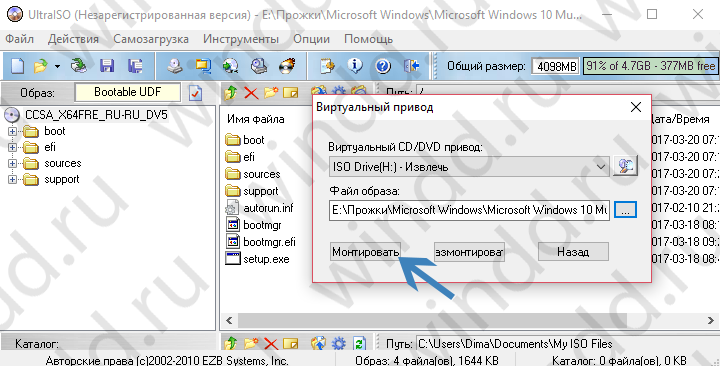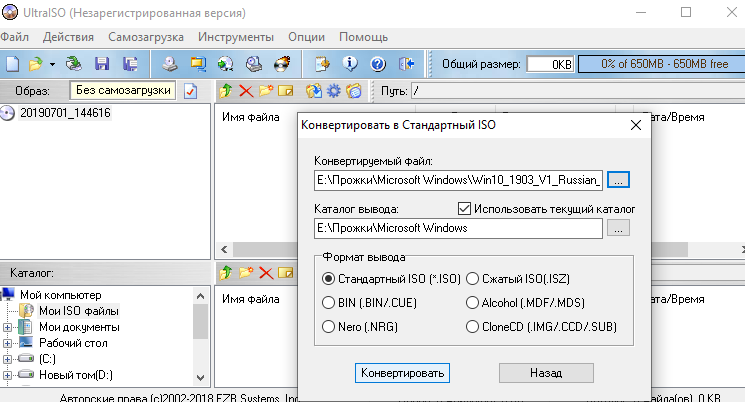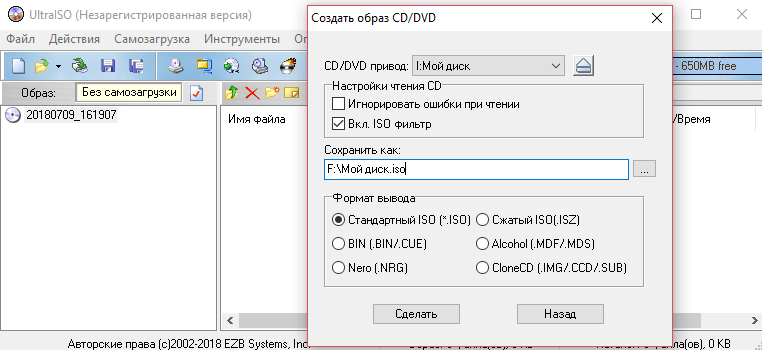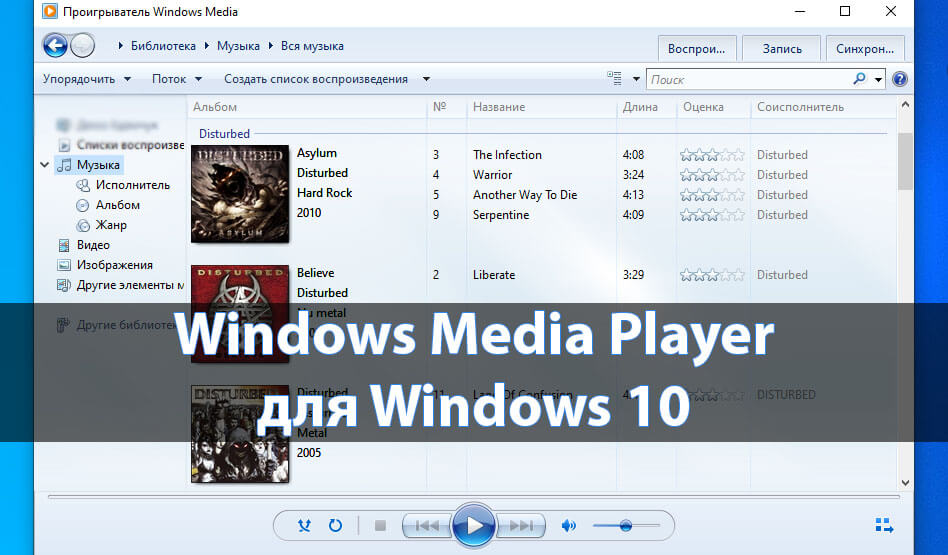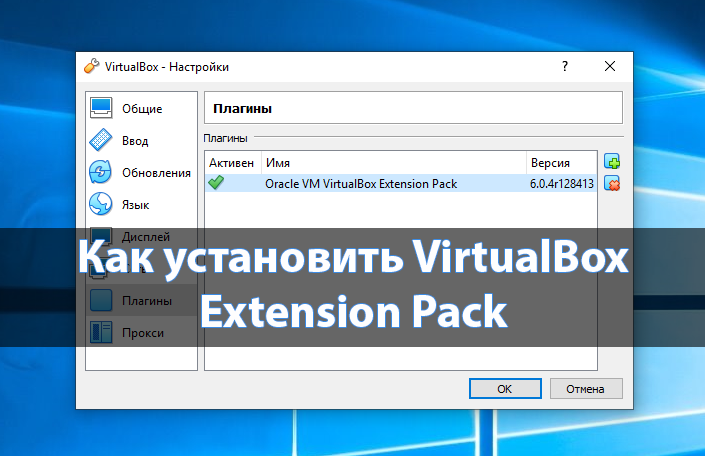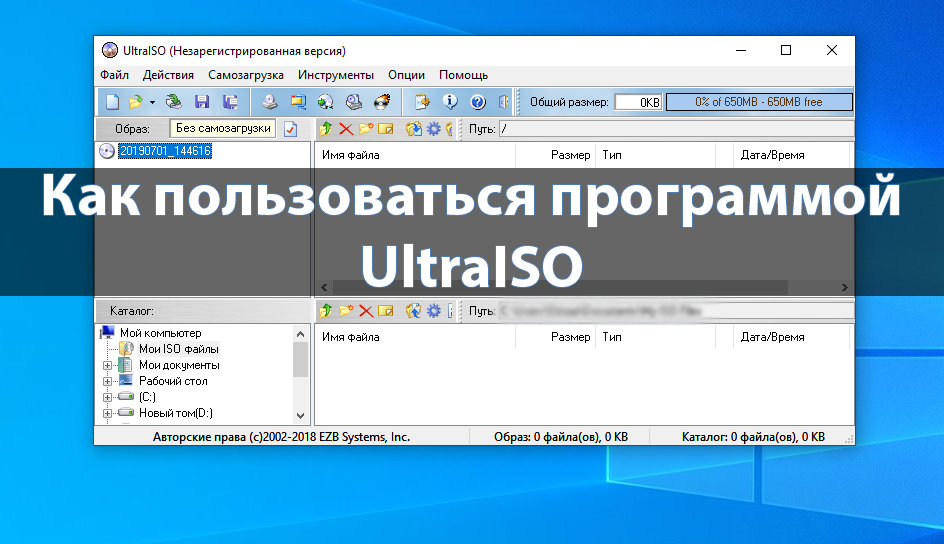
Как пользоваться программой UltraISO
Вот кто быстро завоевал популярность, благодаря своим широким возможностям. Пользователи используют UltraISO для записи, создания, монтирования и конвертирования образов. Полная версия снимает ограничения, которые не влияют на общую функциональность.
Эта статья расскажет, как пользоваться программой UltraISO (на примере пробной версии). Частично с возможностями программы мы уже встречались ранее. Например, для создания загрузочной флешки или создания образа диска. Ещё оно поддерживает множество форматов.
Содержание:
Как записать на флешку образ Windows 10
Всё можно сделать с помощью программы UltraISO. Конечно же, Вам понадобится загрузить чистый образ Windows 10. Создание загрузочной флешки можно выполнить только, если запустить её от имени администратора. Плюс, надо заранее форматировать USB-накопитель.
Выберите образ диска системы нажав Файл > Открыть. Откройте раздел Самозагрузка > Записать образ Жёсткого диска… При необходимости можно форматировать флешку, после чего достаточно нажать Записать. Время записи образа напрямую зависит от скоростей накопителя.
Как монтировать образ в виртуальный привод
Собственно, здесь всё так же проще, чем кажется. Вы можете создать несколько виртуальных приводов и монтировать образы разных форматов. В итоге можно будет посмотреть содержимое прямо в проводнике. Есть и другие программы для монтирования образа диска…
Идём в раздел Инструменты > Смонтировать на виртуальный диск (горячая клавиша F6). Выбираем Виртуальный CD/DVD привод, Файл образа и нажимаем Монтировать. Вуаля. Если виртуальный привод отсутствует, то добавьте Опции > Настройки > Виртуальный привод.
Как конвертировать образ диска
Сюда была добавлена возможность конвертации неизвестных форматов образов дисков в популярные. Если же Вы не знаете, какой программой открыть неизвестный образ, тогда можете попробовать его конвертировать. Похоже, когда нужно было открыть файл BIN на Windows 10.
Перейдите в раздел Инструменты > Конвертировать… Укажите Конвертируемый файл, Каталог вывода, Формат вывода и нажмите Конвертировать. Собственно, путь к файлу, место сохранения и нужный формат. Всё также процесс обычно не долгий. Зависит от размера образа.
Как создать образ любого диска
Это может понадобиться, например, для копирования дисков с драйверами к материнке или видеокарте. Имеем несколько способов напрямую с DVD-диска или с нужных данных. Перед созданием образа вставьте диск в дисковод. Запустите программу с правами администратора.
Откройте раздел Инструменты > Создать образ CD… (можно клавишей F8). Дисковод определился, указываю путь сохранения, необходимый формат и жду Сделать. Второй вариант: нажимаем иконку Создать, перетаскиваем данные в правую часть и Сохранить как ISO файл.
Заключение
Функциональность программы UltraISO значительно шире. Это основные функции, которые мной использовались постоянно. Начиная от быстрого монтирования и до записи образа диска на флешку. Загрузочная флешка позволяет выполнить переустановку системы вовсе без диска.
Возможность записать образ на CD/DVD никуда не делась (хоть диски уже потеряли свою популярность). Мало кто знает, что здесь было создавать образы DVD дисков для XBOX или PS2. Ух, сколько же времени это и денег Вам могло сэкономить. Ещё функция сжатия ISO файла в ISZ…